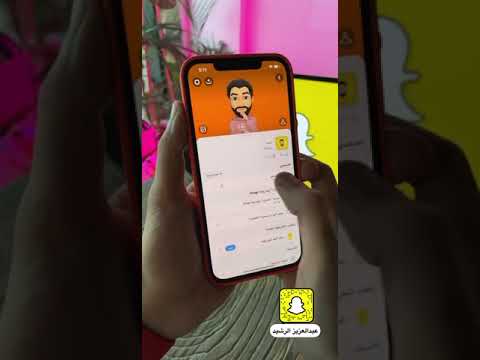تعلمك مقالة ويكي هاو هذه كيفية حفظ اللقطات في ألبوم الكاميرا بهاتفك قبل إرسالها ، وكيفية حفظ اللقطات التي تتلقاها.
خطوات
الطريقة 1 من 2: حفظ Snapchats الخاصة بك قبل إرسالها

الخطوة 1. افتح Snapchat
هذا هو المربع الأصفر مع رمز شبح أبيض على شاشتك الرئيسية ، أو في مجلد على شاشتك الرئيسية.
إذا لم تكن قد قمت بالفعل بتثبيت Snapchat وإنشاء حسابك ، فالرجاء القيام بذلك قبل المتابعة

الخطوة 2. اسحب لأسفل
يفتح Snapchat دائمًا على الكاميرا ، وسيؤدي التمرير لأسفل إلى إظهار شاشة Snapchat الرئيسية.

الخطوة الثالثة. اضغط على أيقونة الترس في الزاوية العلوية اليمنى من شاشتك
سينقلك هذا إلى قائمة إعدادات Snapchat.

الخطوة 4. اضغط على Memories
سيكون هذا الخيار تحت حسابي ، باتجاه القسم الأوسط العلوي من قائمة الإعدادات.

الخطوة 5. اضغط على حفظ إلى
سيكون هذا الخيار تحت إنقاذ أسفل قائمة الذكريات.

الخطوة 6. حدد Camera Roll Only
يتيح لك تحديد هذا الخيار حفظ لقطاتك مباشرة في ألبوم الكاميرا بهاتفك قبل إرسالها.
- يختار ذكريات إذا كنت ترغب فقط في حفظ صورك في Snapchat Memories ، وهو ألبوم مخصص للقصص والقصص المفضلة لديك والذي يمكنك البحث عنه ومشاركته. انقر هنا لمعرفة المزيد عن الذكريات.
- يختار الذكريات ولفائف الكاميرا إذا كنت تريد الحفظ في كل من ذكرياتك وفي ألبوم الكاميرا بهاتفك.

الخطوة 7. عد إلى شاشة Snapchat الرئيسية الخاصة بك
اضغط على زر الرجوع في الزاوية العلوية اليسرى من شاشتك حتى تصل إلى شاشتك الرئيسية مرة أخرى.

الخطوة 8. اسحب لأعلى على الشاشة الرئيسية
سيؤدي ذلك إلى إظهار كاميرا Snapchat.

الخطوة 9. خذ لقطة
اضغط على زر الالتقاط لالتقاط صورة ، أو اضغط باستمرار لتسجيل الفيديو. يبدو هذا الزر على شكل دائرة بيضاء كبيرة أسفل الشاشة ، وسيختفي عندما تلتقط صورة. بمجرد التقاط صورتك أو مقطع الفيديو الخاص بك ، يمكنك تخصيص اللقطات الخاصة بك بالنصوص والرسومات والملصقات.
- انقر على القلم رمز في الزاوية العلوية اليمنى للرسم على الخاطف الخاص بك. يمكنك تغيير اللون من خلال النقر على طيف الألوان أسفل رمز القلم الرصاص. سيظهر نطاق الألوان عند النقر فوق رمز القلم الرصاص ، وسيعرض القلم الرصاص لونك الحالي.
- انقر على ال تي رمز في الزاوية العلوية اليمنى بجوار القلم الرصاص. سيسمح لك هذا بإضافة تعليق. ستظهر لوحة المفاتيح في النصف السفلي من الشاشة ، وستبدأ في الكتابة. انقر مرة أخرى على أيقونة T لتكبير النص أو لاختيار لون مختلف.
- انقر على المربع أعلى الشاشة بجوار رمز T. سيؤدي ذلك إلى إظهار قائمة الملصقات. حدد ملصقًا لإضافته إلى اللقطات الخاصة بك. يمكنك أيضًا إضافة Bitmoji من قائمة الملصقات.
- انقر على المقص رمز لإنشاء الملصق الخاص بك. سيسمح لك هذا بنسخ ولصق أي شيء في لمح البصر.
- راجع كيفية استخدام Snapchat للحصول على مزيد من النصائح حول إنشاء Snaps رائعة.

الخطوة 10. اضغط على زر المحفوظة
هذا هو رمز السهم الذي يشير لأسفل بجوار مؤقت المفاجئة في الزاوية اليسرى السفلية من شاشتك. بمجرد النقر عليها ، سيتم حفظ صورتك في Camera Roll.
الطريقة 2 من 2: حفظ Snapchats التي تتلقاها

الخطوة 1. افتح Snapchat
هذا هو المربع الأصفر مع رمز شبح أبيض على شاشتك الرئيسية ، أو في مجلد على شاشتك الرئيسية.
إذا لم تكن قد قمت بالفعل بتثبيت Snapchat وإنشاء حسابك ، فالرجاء القيام بذلك قبل المتابعة

الخطوة 2. اسحب لليمين
يفتح Snapchat دائمًا على شاشة الكاميرا ، والتمرير سريعًا لليمين سينقلك إلى صفحة الدردشة الخاصة بك ، حيث يمكنك عرض اللقطات التي تلقيتها.

الخطوة 3. اضغط على الخاطف الذي تريد حفظه
سيؤدي هذا إلى فتح الخاطف ، وسيكون لديك من 1 إلى 10 ثوانٍ لمشاهدتها.
يمكنك عرض كل لقطة مرة واحدة فقط ، وستحصل على إعادة تشغيل واحدة كل يوم. لن تتمكن من عرض اللقطة التي فتحتها وأغلقتها بالفعل من قبل ، أو لقطة شاشة لها ، إلا إذا قمت بإعادة تشغيل اللقطة فور انتهاء صلاحيتها

الخطوة 4. خذ لقطة شاشة قبل انتهاء صلاحية الخاطف
اضغط باستمرار على النوم / الاستيقاظ و الصفحة الرئيسية الأزرار في نفس الوقت وحررها. ستسمع صوت مصراع الكاميرا وترى فلاش شاشتك ، مما يشير إلى أنك التقطت لقطة شاشة. سيتم حفظ لقطة الشاشة الخاصة بك في Camera Roll.